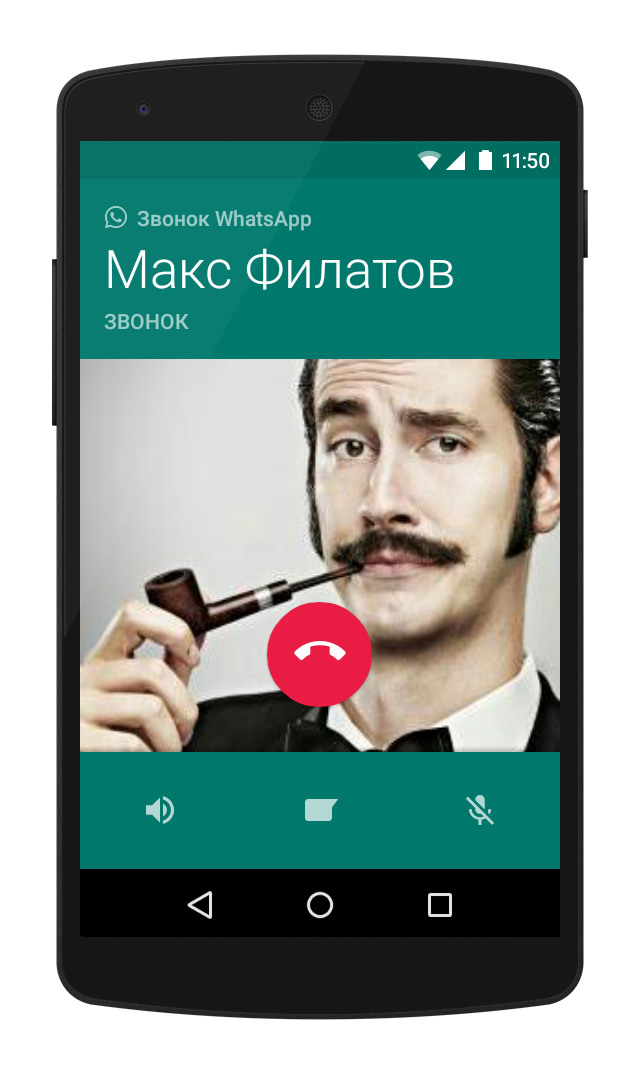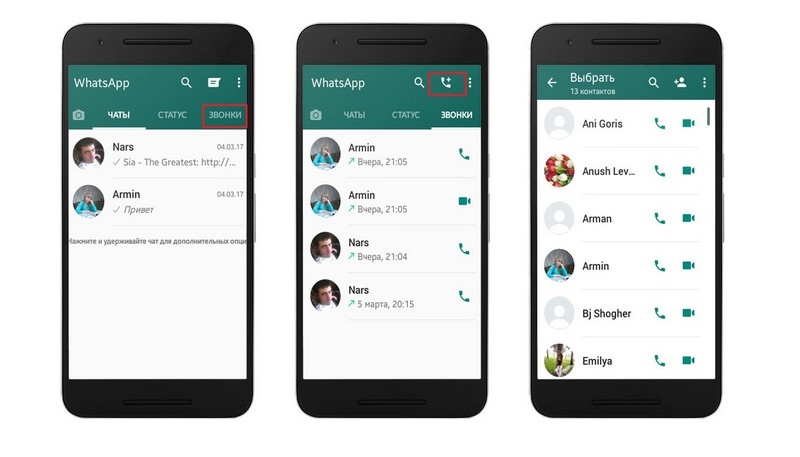Содержание
- 1 Как позвонить в WhatsApp?
- 2 Как ответить на звонок в мессенджере?
- 3 Как переключиться с обычного звонка на видеосвязь?
- 4 Как переключиться с видео- на аудиозвонок WhatsApp?
- 5 Групповая связь в «Ватсап»
- 6 Если вы хотите позвонить группе из приватной беседы:
- 7 Что надо знать о звонках в мессенджере?
- 8 3. Восстановите удаленную переписку в WhatsApp
- 9 10. Отключите звуки в WhatsApp и спрячьте чат от любопытных взглядов
- 10 11. Сделайте рассылку личных сообщений многим пользователям в WhatsApp
- 11 13. Легко находите важные сообщения в WhatsApp
- 12 16. Отметьте непрочитанный чат в Whatsapp
- 13 18. Сделайте видеозвонок в WhatsApp
Функция "Звонок WhatsApp" позволяет вам звонить своим друзьям и родным с помощью WhatsApp бесплатно из любой точки земного шара. В настоящее время функция "Звонок WhatsApp" доступна пользователям Android, iPhone, Windows Phone и BlackBerry 10.
Функция "Звонок WhatsApp" использует Интернет-подключение телефона, а не голосовые минуты вашего тарифного плана. За передачу данных может взиматься дополнительная плата.
Внимание: звонки на 911 и другие номера экстренных служб не могут быть осуществлены через WhatsApp. Вам придется использовать альтернативные средства коммуникации, чтобы позвонить на данные номера при необходимости.
Чтобы позвонить по WhatsApp
Чтобы позвонить, просто откройте чат с тем пользователем, которому вы желаете позвонить, и нажмите на значок телефонной трубки вверху.
Чтобы принять звонок в WhatsApp
Когда кто-то позвонит вам по WhatsApp, вы увидите на экране уведомление. Нажмите и сдвиньте зеленую кнопку, если вы желаете ответить на звонок, или же сдвиньте красную кнопку, если вы желаете отклонить звонок. Кроме того, вы можете нажать на иконку сообщения на экране вызова, чтобы отклонить звонок быстрым сообщением.
Удачи,
Служба поддержки WhatsApp
Используя функцию голосовых звонков в WhatsApp, вы можете звонить людям из списка контактов в любую страну планеты. Опция аудиозвонка осуществляется через Интернет-соединение, не затрачивая минуты в пакете услуг вашего тарифного плана. Плата взимается исключительно за пользование мобильным Интернетом и расход трафика, предоставляемого оператором в зоне его покрытия.
Исключение представляют экстренные номера – 112 101, 102, 103, 104, 112 в Российской Федерации и Беларуси, 911 в Штатах и т.д. На них из мессенджера вы позвонить не сумеете.
Как позвонить в WhatsApp?
- Откройте чат с пользователем «Ватсап», с которым вы хотите связаться по телефону.
- Нажмите на иконку аудиозвонка – телефонную трубку, дождитесь гудка.
- Находящийся в сети пользователь по возможности примет звонок.
Как ответить на звонок в мессенджере?
Если вам позвонят в WhatsApp, вы увидите на дисплее надпись о входящем звонке и о звонящем пользователе. Чтобы принять звонок, проведите вверх к зеленому кружку со значком трубки. Если вы не настроены на беседу, можете отклонить вызов, проведя по красному значку. Чтобы объяснить игнорирование звонка, вы можете кликнуть по иконке чата и отправить пользователю краткое сообщение о том, почему вы не смогли принять вызов и когда можно связаться с вами в следующий раз.
Как переключиться с обычного звонка на видеосвязь?
Во время входящего звонка нажмите на иконку видеокамеры, чтобы перейти в режим видеозвонка. Тот, с кем вы беседуете, увидит уведомление о видеозвонке и сможет либо принять его, либо отклонить – на свое усмотрение.
Как переключиться с видео- на аудиозвонок WhatsApp?
В ходе разговора нажмите на значок с перечеркнутой видеокамерой – Выключить видео. Собеседник увидит, что вы переключили вызов на голосовой. Он отключит видеосвязь у себя тоже, и вы продолжите беседу.
Групповая связь в «Ватсап»
Мессенджер предусматривает общение нескольких (до 4-х) человек с помощью аудиозвонка. Вы можете сделать это, нажав в диалоговом окне групповой беседы значок с телефонной трубкой и плюсиком – Групповой звонок. В окошке поиска отметьте пользователей, чтобы пригласить их к разговору. Кликните иконку Аудиозвонка (телефонная трубка).
Чтобы позвонить группе, используйте также вкладку Звонки:
- откройте меню Звонки;
- выберите Новый звонок (трубка со значком плюс);
- в поиске или списке участников выберите собеседников, с которыми жаждете пообщаться в WhatsApp;
- нажмите Аудиозвонок.
Если вы хотите позвонить группе из приватной беседы:
- откройте диалог и нажмите на Аудиозвонок;
- когда собеседник ответит, кликните на значок с человечком и плюсиком, чтобы добавить новых участников беседы;
- выберите людей и ждите их ответа.
Что надо знать о звонках в мессенджере?
- Если вам нужно позвонить группе, убедитесь, что соединение с сетью не прерывается ни у вас, ни у ваших собеседников.
- В случае звонка от группы вам на дисплее появится надпись Аудиозвонок WhatsApp и уменьшенные изображения членов беседы.
- Групповой разговор не позволяет переключиться в режим видео.
- Удалить участника из беседы нельзя: он может завершить звонок лишь самостоятельно.
- История звонков будет отображена во вкладке Звонки.
- Хотя вы не можете добавить в беседу тех, кого самолично заблокировали или кто забанил вас, эти пользователи могут участвовать в разговоре, будучи добавленными другими членами группового звонка.
Проверено! Вирусов и прочих угроз не обнаружено.
Данный ресурс является неофициальным сайтом фан-клуба приложения WhatsApp. Все текстовые, графические и видео материалы взяты из открытых источников и носят ознакомительный характер. В случае возникновения споров, претензий, нарушений авторских или имущественных прав, просьба связаться с администрацией сайта.
Сегодня практически невозможно представить свою жизнь без приложений, предназначенных для обмена сообщений.
Whatsapp является одним из самых популярных приложений, которое помогает оставаться на связи с друзьями и знакомыми.
Существует множество возможностей в этом приложений, о которых пользователи даже не подозревают, но которые могут значительно улучшить их навыки текстового общения.
1. Станьте невидимкой в Whatsapp.
Чтобы убрать доказательства того, что вы прочитали сообщения, зайдите в Настройки – Аккаунт – Приватность – Отчеты о прочтении и уберите галочку. Однако если вы все время будете отключать эту опцию, это может стать подозрительным.
Перед тем, как открыть сомнительный чат, можете также включить режим полета. Теперь вы сможете читать сообщения без того, чтобы получать уведомления. Выйдите из сообщений перед тем, как отключать режим полета, и сообщение останется непрочитанным для того, кто его послал.
2.Скройте время посещения в WhatsApp.
Если вы хотите избежать неловкого разговора и не хотите, чтобы другие видели, когда вы в последний раз посещали чат, это можно легко сделать.
Зайдите в Настройки – Аккаунт – Приватность – Время посещения, и выберите, кто может видеть, когда вы в последний раз были активны.
3. Восстановите удаленную переписку в WhatsApp
Если вы случайно удаляли сообщения, не беспокойтесь, потому что существует способ восстановить переписку. Однако вам надо предвосхитить ситуацию.
Для этого вам нужно установить резервное копирование ваших чатов. Зайдите в Настройки – Чаты – Резервная копия чатов. Затем вы можете выбрать резервное копирование ежедневно, еженедельно или ежемесячно. Whatsapp будет копировать ваши чаты только, когда телефон включен.
Если вы случайно удалили сообщение или чаты, вы можете восстановить их, заново установив это приложение.
4. Цитируйте сообщение в WhatsApp в качестве доказательства
Вместо того, чтобы листать сотни сообщений и делать снимок экрана, чтобы доказать, что ваш друг обещал приехать 2 часа назад, используйте функцию цитирования.
Для этого вам нужно выбрать нужное сообщение, удерживая его и нажав на стрелку слева (на Android) или кнопку "Ответить" на iPhone, чтобы процитировать нужное сообщение.
5. Выделите текст жирным, курсивом или зачеркнутым в Whatsapp
WhatsApp очень удобно использовать для множество вещей, но как и все текстовые сообщения, он плохо передает интонацию. Вы можете использовать жирный шрифт, курсив и даже зачеркивание для этих целей.
Если вы хотите поставить акцент на определенное слово, вам нужно использовать определенные клавишные комбинации.
Чтобы выделить жирным шрифтом, вам нужно поставить звездочку с обеих сторон слова, *вот так*, для курсива используйте нижнее подчеркивание _слова_, а для зачеркивания волнистый дефис
. Также вы можете комбинировать *_жирный курсив_*.
6. Отключите уведомления в чатах в Whatsapp
Например, вы хотите узнать, в какое время завтра будет собрание. Но этот простой вопрос превратился в трехчасовой разговор между остальными участниками чата.
Теперь вы можете избежать раздражающих уведомлений, выбрав название чата наверху и выбрав беззвучный режим. Нажмите на кнопку Не беспокоить в верхнем правом углу и уберите галочку с опции Показывать уведомления.
7. Отключите сохранение фотографий WhatsApp в вашей галерее
Все файлы, которые вы получаете, автоматически сохраняются в галерее телефона. Если ваши друзья отправляют фотографии, которые вы не хотите, чтобы видели другие, существует способ этого избежать. Для iPhone зайдите в Настройки – Чаты и отключите опцию Видимость медиа.
Кроме того, вы можете скрыть фотографии, полученные в WhatsApp, создав файл .nomedia.
Для Android у вас должен быть установлен файловый менеджер, который можно скачать из Google Play Store . После загрузки зайдите в Images/WhatsApp Images и создайте файл с названием .nomedia.
8. Экономьте память смартфона от ненужных файлов в WhatsApp
Когда кто-то вам присылает картинки, гифки, аудио и видео файлы, они загружаются автоматически. Чтобы они не забивали внутреннюю память вашего смартфона, установите загрузку только необходимых видов файлов, когда вы подключаетесь к Wi-Fi или мобильной сети.
Для iOS Зайдите в Настройки – Данные, где сможете выбрать метод загрузки. Для Andro > 9.Создайте ярлык для определенного контакта в WhatsApp
Если вам сложно все время искать своего лучшего друга в общей массе чатов WhatsApp, вы можете отдать предпочтение определенным людям (если у вас Android). Вы можете сократить время поиска, сохранив ярлыки любимых контактов в WhatsApp на экране телефона.
Нажмите на нужный чат и в меню (многоточие в верхнем правом углу) и выберите "Добавить ярлык", и на вашем экране телефона появится ярлык с контактом.
10. Отключите звуки в WhatsApp и спрячьте чат от любопытных взглядов
Бывают случаи, когда вы не хотите, чтобы кто-то увидел ваши сообщения в WhatsApp.
Чтобы сохранить их в секрете, вы можете спрятать предварительный просмотр сообщений. Зайдите в Настройки – Уведомления и выбрать звуки уведомления, настройки вибрации и всплывающие уведомления.
11. Сделайте рассылку личных сообщений многим пользователям в WhatsApp
Если вы хотите отправить одно сообщение целому ряду людей, вам не обязательно создавать групповой чат, где все смогут общаться друг с другом. В этом случае лучше выбрать рассылку.
Нажмите на кнопку меню в верхнем правом углу и выберите Новая рассылка. Это позволит оправить одно сообщение многим людям, создав индивидуальный чат с каждым.
12. Перенесите свои сообщения WhatsApp на другой телефон
Если вы не хотите терять сообщения в случае, например, приобретения нового телефона, вы можете создать резервную копию сообщений.
Зайдите в Настройки – Чаты – Резервная копия чатов и сохранять копию сообщений ежедневно, еженедельно или ежемесячно. Когда вы зайдете в WhatsApp с нового телефона, сообщения переместятся на новое устройство.
13. Легко находите важные сообщения в WhatsApp
Многим знакомо чувство, когда приходится листать несколько сотен сообщений, чтобы найти сообщение о нужном адресе или времени встречи. Но есть более легкий способ сделать это.
Удерживайте нужное сообщение и нажмите на значок звезды.
Теперь вы можете просмотреть все помеченные сообщения в меню, где вы найдете опцию Избранные сообщения.
14. Узнайте, когда ваше сообщение прочли (галочки в WhatsApp)
Удерживайте на сообщении, которое вы отправили, и нажмите на значок "инфо". Вам откроется окно, где вы увидите, кто прочел и кто получил сообщение с указанным временем, когда это произошло.
15. Сохраняйте приватность в групповом чате в Whatsapp
Если вы не хотите, чтобы друзья друзей, которых вы никогда не видели, но с которыми состоите в групповом чате, просматривали ваши личные данные, вы можете сделать нужные изменения.
Вы можете ограничить доступ к вашей фотографии профиля и личному статусу, зайдя в Настройки – Аккаунт – Приватность, и выбрав нужные опции.
16. Отметьте непрочитанный чат в Whatsapp
Допустим, вы не можете ответить на сообщение прямо сейчас, но вы не хотите рисковать дружбой с человеком. Вы можете установить визуальное напоминание о том, что у вас есть сообщения, на которые нужно ответить.
Это можно сделать в списке чата, выделив чат и пометив его, как непрочитанный.
17. Отправьте голосовое сообщение в Whatsapp
Вместо того, чтобы диктовать сообщение, вы можете использовать виртуального ассистента Siri (для iPhone), чтобы управлять WhatsApp и при этом не брать ваш телефон в руки. Для этого у вас должна быть установлена последняя версия WhatsApp, где вы можете сказать: "Привет, Siri. Отправь WhatsApp маме".
Также вы можете прочесть сообщения с помощью Siri, сказав: "Привет, Siri. Прочитай последние сообщения WhatsApp", и вы услышите последние непрочитанные сообщения.
Для пользователей Android используйте OK Google, попросив "отправить WhatsApp (имя)".
18. Сделайте видеозвонок в WhatsApp
Для того, чтобы сделать видеозвонок, откройте контакт и нажмите на значок видео.
19. Рисуйте на фотографиях или добавляйте смайлики в WhatsApp
Сделайте фотографию в приложении, а затем используйте различные инструменты наверху экрана, чтобы рисовать на фотографии, добавить смайлики или текст.
20. Превратите видео в гифки в Whatsapp
В WhatsApp уже есть большая галерея GIF, которые вы можете отправлять друзьям и знакомым в сообщениях. Если же вы не нашли нужной гифки, вы можете перевести собственные видео в формат GIF. Нажмите на значок фото и видео галереи, выберите видео и нажмите кнопку GIF в верхнем правом углу.